Publicado en 25 de febrero, 2020
Cómo crear una imagen de recuperación en Chromebook y utilizarla para solucionar problemas
Los cromilibros están diseñados para que funcionen sin problemas y, en su mayor parte, cumplen esta promesa. Sin embargo, si eres alguien a quien le encanta jugar con la configuración y jugar con las opciones de desarrollo de un dispositivo, sabrás que estropear tu dispositivo es bastante fácil, así que no te culparemos si has estropeado tu Chromebook. Se supone que tenemos que ayudarte, y eso es lo que vamos a hacer. Si tienes un Chromebook con un error o problema grave, puedes recuperar el dispositivo a través de una imagen de recuperación del sistema. Sin embargo, antes de hacerlo, debes crear una imagen de recuperación en Chrome OS.
A continuación se explica cómo crear una imagen de recuperación en Chrome OS:
1. En primer lugar, tendrás que descargar la aplicación de la Utilidad de Recuperación de Chromebook de la Tienda Web de Chrome. Una vez descargada la aplicación, ábrela y pulsa » Get Started «.
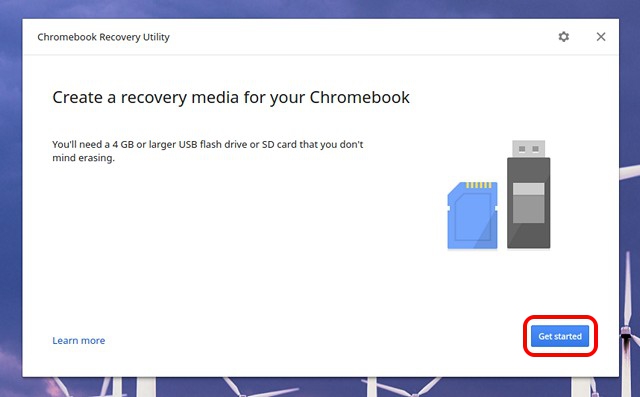
Nota : Puede utilizar una unidad flash USB o una tarjeta SD (si Chromebook tiene una ranura para tarjetas). Además, la unidad flash o la tarjeta SD debe tener un tamaño de 4 GB o superior.
2. A continuación, introduzca el número de modelo de su Chromebook . La aplicación debería detectar un código para tu Chromebook pero si no lo hace, puedes introducirlo manualmente o seleccionar tu Chromebook de una lista.
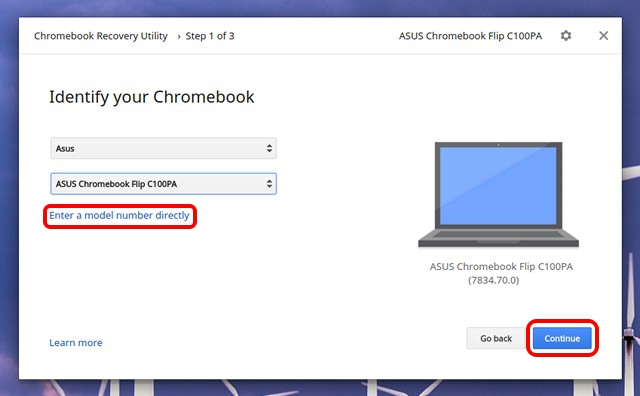
3. Una vez hecho esto, inserte su unidad flash USB o tarjeta SD y seleccione la unidad del menú desplegable. A continuación, seleccione» Continuar «.
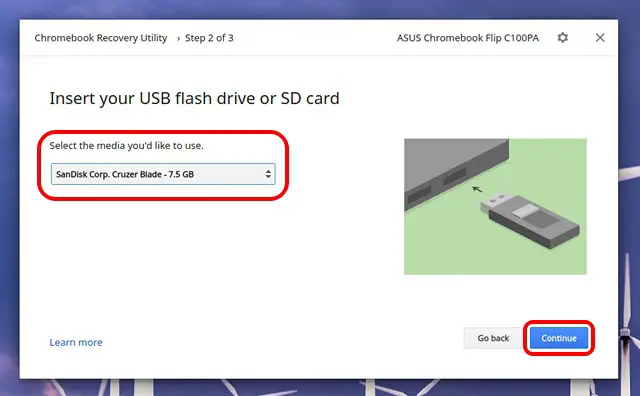
4. La configuración le advertirá que todos los datos de su unidad flash o tarjeta se eliminarán. Por lo tanto, es importante hacer una copia de seguridad antes de seguir adelante. Haga clic en » Crear ahora » para empezar.
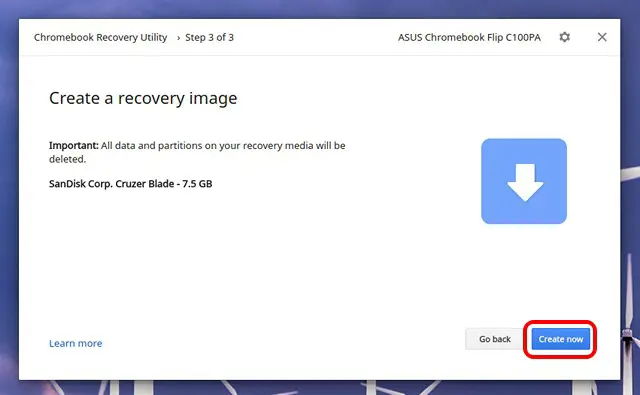
5. La aplicación comenzará a descargar los archivos de recuperación . Una vez descargada, la descarga será verificada, desempaquetada y, a continuación, escrita en la unidad.
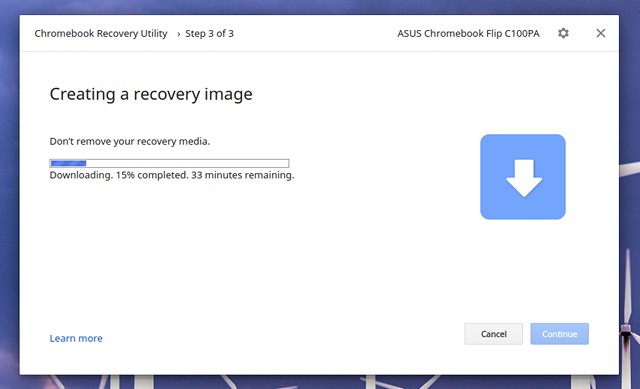
6. Una vez hecho, podrá quitar la unidad flash o tarjeta. A continuación, puede utilizar la imagen de recuperación para reparar su Chromebook en el futuro.
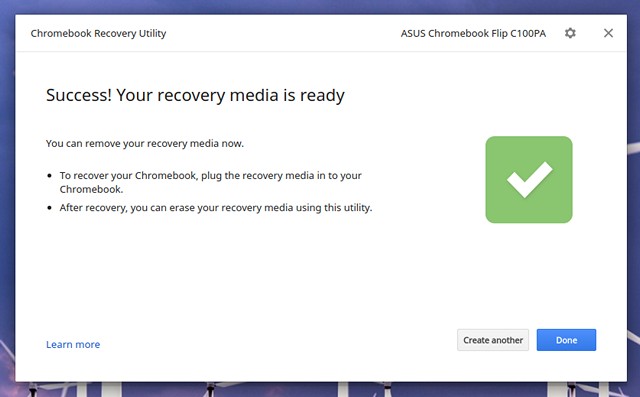
Nota : Puedes crear una imagen de recuperación de Chromebook también desde un PC con Windows o Mac, siempre que tengas Chrome instalado.
Recuperar su Chromebook con la imagen de recuperación
Una vez que haya creado una imagen de recuperación para su Chromebook, aquí están los pasos que necesita seguir para recuperar su Chromebook:
1. Para iniciar el proceso, primero tendrá que arrancar el sistema operativo deChrome en modo de recuperación . Para ello, pulse y mantenga pulsado el botón Esc y Refresh simultáneamente y, a continuación, pulse el botón de encendido .
2. Debería ver una pantalla con un mensaje que diga «Chrome OS is missing or damaged. Por favor, inserte una memoria USB de recuperación o una tarjeta SD».
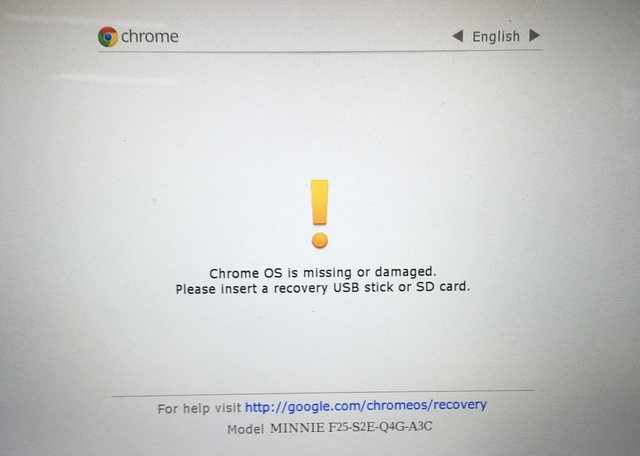
3. Bueno, esa es tu señal. Inserta la imagen de recuperación que acabas de crear y sigue las instrucciones en pantalla para que tu Chromebook vuelva a funcionar.
Si tienes problemas con tu Chromebook incluso después de que te hayas recuperado con una imagen de recuperación sana, debes contactar a la gente del Centro de Ayuda de Chromebook.
VER TAMBIÉN:Cómo agregar y administrar múltiples cuentas en Chromebook
Crear una imagen de recuperación en Chrome OS para solucionar problemas
La conclusión es que puedes crear fácilmente una imagen de recuperación en tu Chromebook y te aconsejamos que tengas a mano una imagen de recuperación porque nunca sabes cuando las cosas irán mal. Haznos saber si encuentras algún problema al crear una imagen de recuperación en tu Chromebook. Gracias por leer!

